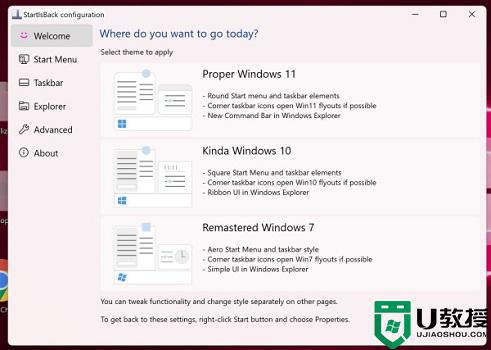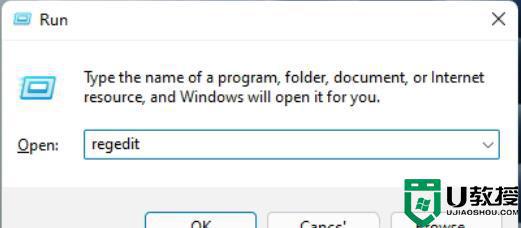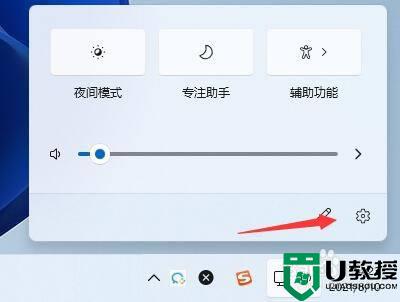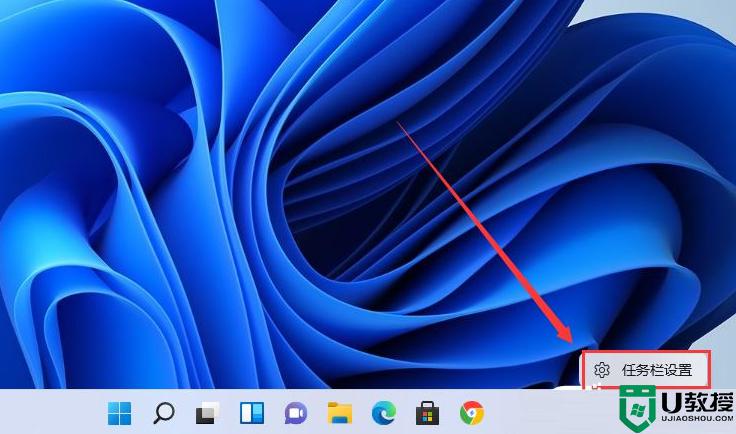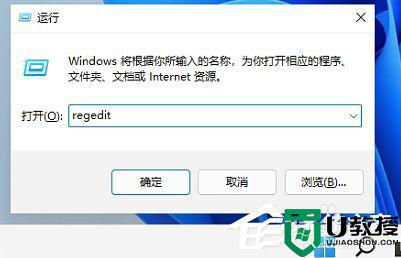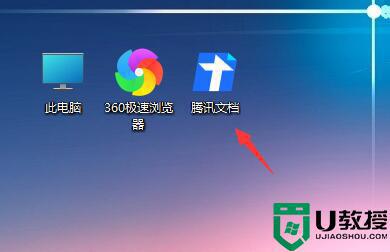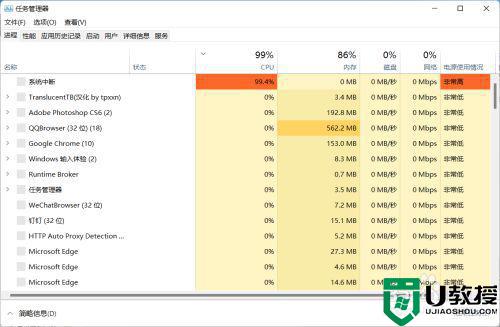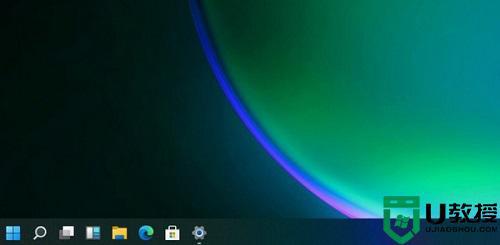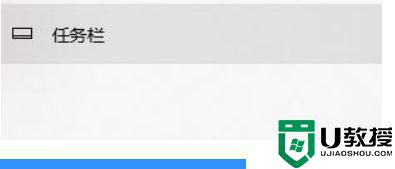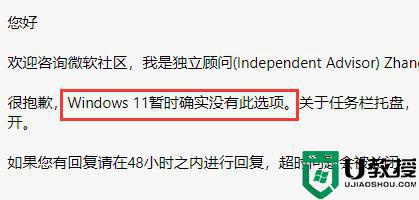win11任务栏没图标怎么办 win11任务栏图标不见了怎么办
时间:2021-12-10作者:zhong
最近有win11系统用户反映说在系统任务栏上的图标都不见了,用户也不知道是怎么弄的,不知道是把什么系统文件给删除了还是给禁用了,那么win11任务栏图标不见了怎么办呢,下面小编给大家分享win11任务栏没图标的解决方法。
解决方法:
1、键盘按Ctrl+shift+esc键,调出任务管理器。
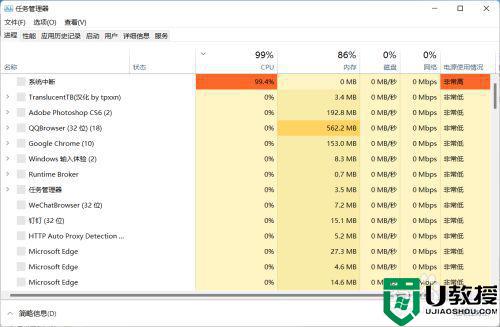
2、点击右上角文件,选择运行新任务。
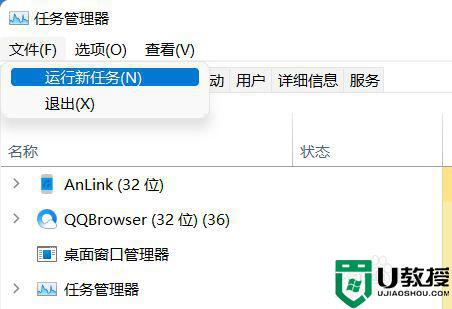
3、在运行框中输入control回车。
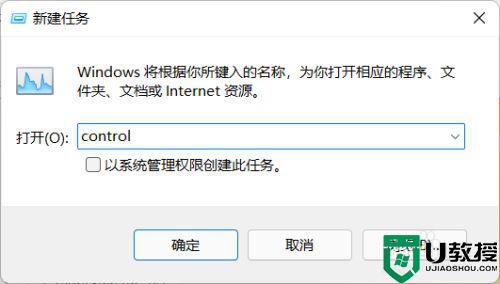
4、调出控制面板,找到日期与时间。
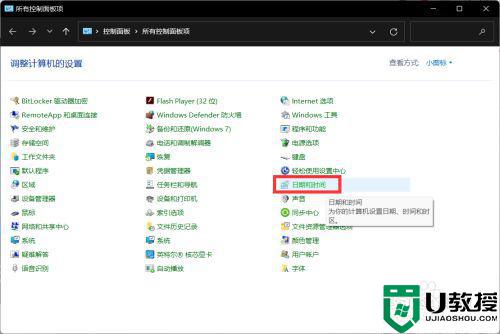
5、取消时间同步功能,操作方法如图。
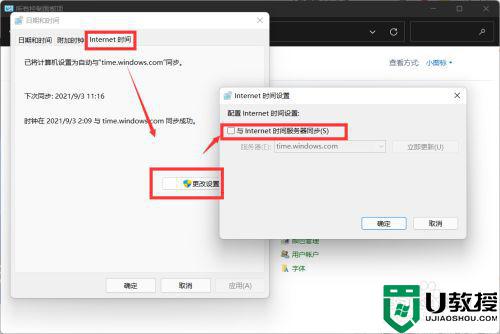
6、取消时间同步后,更改时间为9月5日以后的时间即可修复。
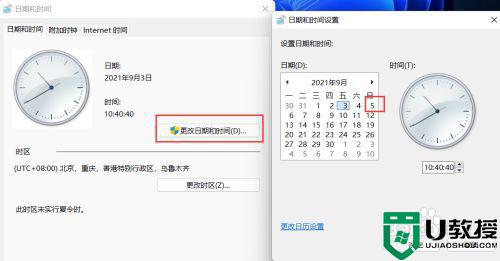
以上就是win11任务栏没图标的解决方法,一样遇到了任务栏没有图标显示的,可以按上面的方法来进行解决。